▼画像(1)▼画像のクリックで画像の拡大ができます。↓
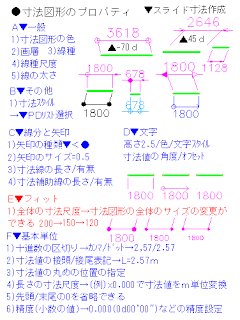
↓
▼0201A↓
寸法図形のプロパティ↓
AutoCADの活用↓
↓
▼寸法図形のプロパティ↓
↓
A▼一般 ・・・1)寸法図形の色 2)画層 3)線種 4)線種尺度 5)線の太さ などの設定ができます。※1)但し、コントロールツールバーので設定するほうが作業が速くできます。↓
↓
B▼その他 ・・・1)寸法スタイル→▼PDリストで選択できます。※1)↓
↓
C▼線分と矢印・・・↓
1)矢印の種類を変更できます。▼<●など▼PDリストで選択できます。↓
2)矢印のサイズの変更ができます。(例)通常=1→0.5小→1.5大↓
3)寸法線の長さ/有無 (例)長さ有無の(オン/オフ)の設定ができます。↓
4)寸法補助線の長さ/有無 (例)長さ有無の(オン/オフ)の設定ができます。↓
※寸法線と寸法補助線の両方をオフにすると寸法値のみの寸法図形が作図できます。↓
↓
D▼文字・・・高さ(通常は、2.5)/色/文字スタイル や 寸法値の角度/オフセットの設定ができます。
↓
E▼フィット・・・1)全体の寸法尺度→寸法図形の全体のサイズの変更ができます。※コマンド:DIMSCALEで寸法図形サイズをまとめて、設定変更をする方法も便利です。↓
↓
F▼基本単位・・・↓
1)十進数の区切り→カンマ/ドット→2,57/2.57のように区切り位置の変更ができます。↓
2)寸法値の接頭/接尾表記→L=2.57mのように寸法値の前後に文字を付加できます。↓
3)寸法値の丸めの位置の指定ができます。↓
4)長さの寸法尺度→(例)x0.000で寸法値をmm単位からm単位に変換できます。※但し、異なる寸法尺度を混在させると混乱の原因になるので注意しましょう。↓
5)先頭/末尾の0を省略できます。↓
6)精度(小数の値)→0.000(0d00'00")などの精度設定ができます。図形の右クリックメニューでも可能です。↓
↓
▼スライド寸法作成・・・斜め方向の寸法図形が作成できます。ユーザー設定でツールボタンを追加しておくと便利です。↓
↓
●寸法図形の右クリック→【新しい寸法スタイルで保存】で寸法スタイルを保存すれば、後でスタイルを再利用できます。↓
↓
↓
▼AutoCADの参考リンク(バックナンバー)です。↓
↓
(1)リンク▲プロパティ設定(文字)↓
(2)リンク▲ビューポート/ズーム↓
(3)リンク▲寸法図形の編集↓
(4)リンク▲線種尺度の設定↓
(5)リンク▲UCS/ユーザー座標↓
(6)リンク▲AutoCADの画面説明↓
(7)リンク▲作図窓の背景色変更↓
(8)リンク▲直行モード/スナップ↓
(9)リンク▲逆放射トラバース計算↓
(10)リンク▲【位置指定】の設定↓
(11)リンク▲既存図面の設定流用↓
(12)リンク▲文字編集↓
(13)リンク▲文字ツールバー↓
(14)リンク▲文字プロパティ↓
(15)リンク▲ビューポート/ズーム↓
(16)リンク▲線分のプロパティ設定↓
(17)リンク▲線分の作図↓
(18)リンク▲開放トラバをAutoCADで作図↓
(19)リンク▲テキストウィンドウの利用↓
(20)リンク▲図面の移動/回転/尺度変更↓
↓
↓
AutoCAD関連サイト↓
▽下記のサイトで、AutoCAD(オートキャド)関連のおすすめサイトを紹介しています。皆さんの参考になれば幸いです。↓
↓
(1)リンク▲AutoCAD(オートキャド)について(1) ↓
↓
▲0201A▲↓
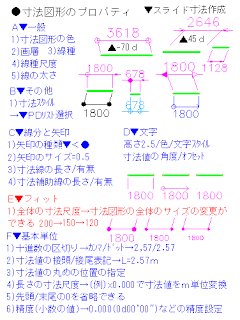
↓
▼0201A↓
寸法図形のプロパティ↓
AutoCADの活用↓
↓
▼寸法図形のプロパティ↓
↓
A▼一般 ・・・1)寸法図形の色 2)画層 3)線種 4)線種尺度 5)線の太さ などの設定ができます。※1)但し、コントロールツールバーので設定するほうが作業が速くできます。↓
↓
B▼その他 ・・・1)寸法スタイル→▼PDリストで選択できます。※1)↓
↓
C▼線分と矢印・・・↓
1)矢印の種類を変更できます。▼<●など▼PDリストで選択できます。↓
2)矢印のサイズの変更ができます。(例)通常=1→0.5小→1.5大↓
3)寸法線の長さ/有無 (例)長さ有無の(オン/オフ)の設定ができます。↓
4)寸法補助線の長さ/有無 (例)長さ有無の(オン/オフ)の設定ができます。↓
※寸法線と寸法補助線の両方をオフにすると寸法値のみの寸法図形が作図できます。↓
↓
D▼文字・・・高さ(通常は、2.5)/色/文字スタイル や 寸法値の角度/オフセットの設定ができます。
↓
E▼フィット・・・1)全体の寸法尺度→寸法図形の全体のサイズの変更ができます。※コマンド:DIMSCALEで寸法図形サイズをまとめて、設定変更をする方法も便利です。↓
↓
F▼基本単位・・・↓
1)十進数の区切り→カンマ/ドット→2,57/2.57のように区切り位置の変更ができます。↓
2)寸法値の接頭/接尾表記→L=2.57mのように寸法値の前後に文字を付加できます。↓
3)寸法値の丸めの位置の指定ができます。↓
4)長さの寸法尺度→(例)x0.000で寸法値をmm単位からm単位に変換できます。※但し、異なる寸法尺度を混在させると混乱の原因になるので注意しましょう。↓
5)先頭/末尾の0を省略できます。↓
6)精度(小数の値)→0.000(0d00'00")などの精度設定ができます。図形の右クリックメニューでも可能です。↓
↓
▼スライド寸法作成・・・斜め方向の寸法図形が作成できます。ユーザー設定でツールボタンを追加しておくと便利です。↓
↓
●寸法図形の右クリック→【新しい寸法スタイルで保存】で寸法スタイルを保存すれば、後でスタイルを再利用できます。↓
↓
↓
▼AutoCADの参考リンク(バックナンバー)です。↓
↓
(1)リンク▲プロパティ設定(文字)↓
(2)リンク▲ビューポート/ズーム↓
(3)リンク▲寸法図形の編集↓
(4)リンク▲線種尺度の設定↓
(5)リンク▲UCS/ユーザー座標↓
(6)リンク▲AutoCADの画面説明↓
(7)リンク▲作図窓の背景色変更↓
(8)リンク▲直行モード/スナップ↓
(9)リンク▲逆放射トラバース計算↓
(10)リンク▲【位置指定】の設定↓
(11)リンク▲既存図面の設定流用↓
(12)リンク▲文字編集↓
(13)リンク▲文字ツールバー↓
(14)リンク▲文字プロパティ↓
(15)リンク▲ビューポート/ズーム↓
(16)リンク▲線分のプロパティ設定↓
(17)リンク▲線分の作図↓
(18)リンク▲開放トラバをAutoCADで作図↓
(19)リンク▲テキストウィンドウの利用↓
(20)リンク▲図面の移動/回転/尺度変更↓
↓
↓
AutoCAD関連サイト↓
▽下記のサイトで、AutoCAD(オートキャド)関連のおすすめサイトを紹介しています。皆さんの参考になれば幸いです。↓
↓
(1)リンク▲AutoCAD(オートキャド)について(1) ↓
↓
▲0201A▲↓









